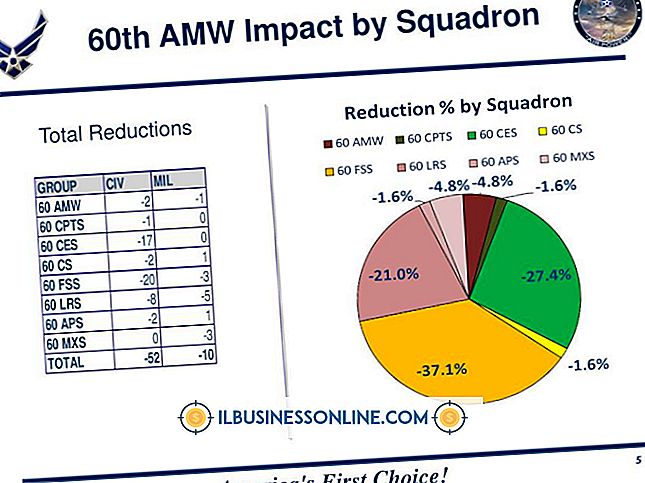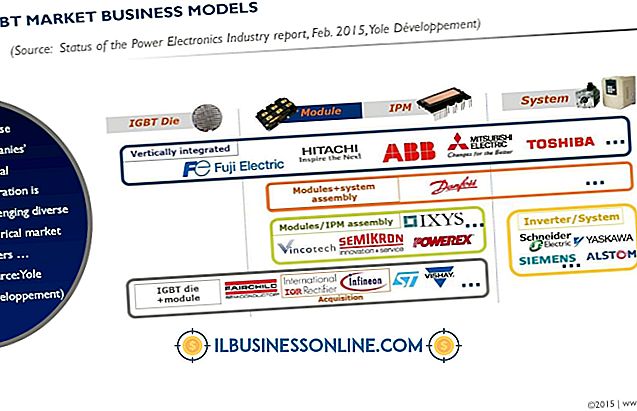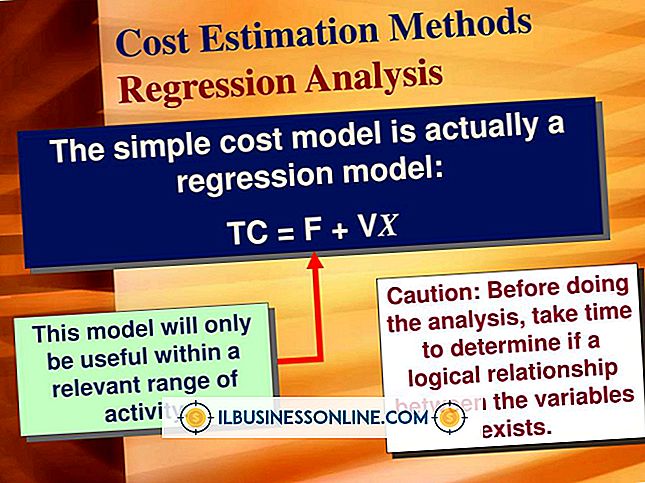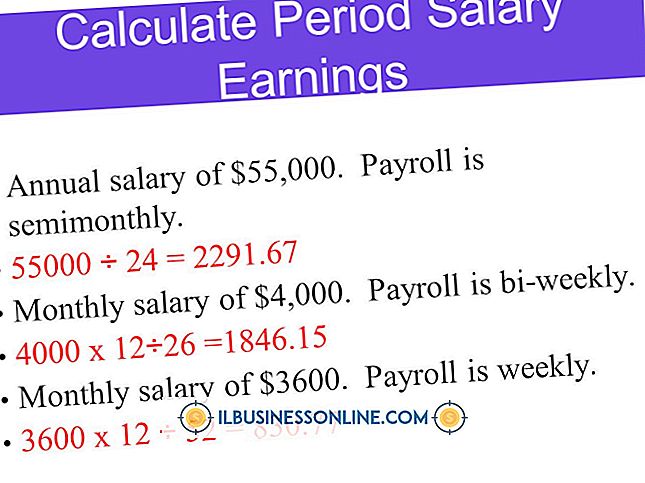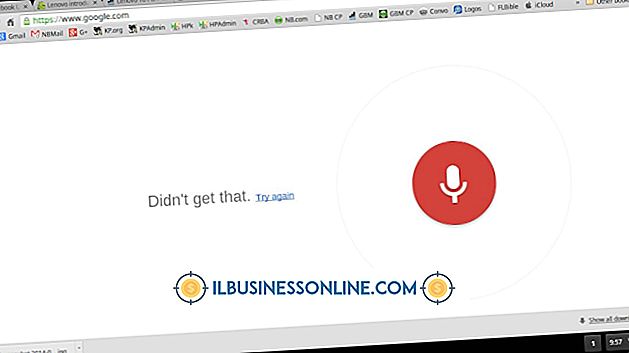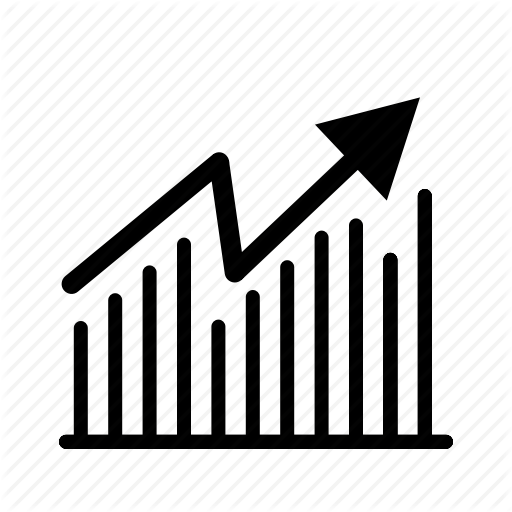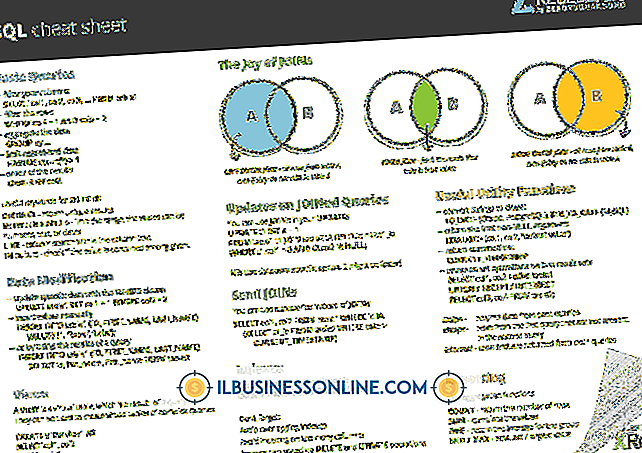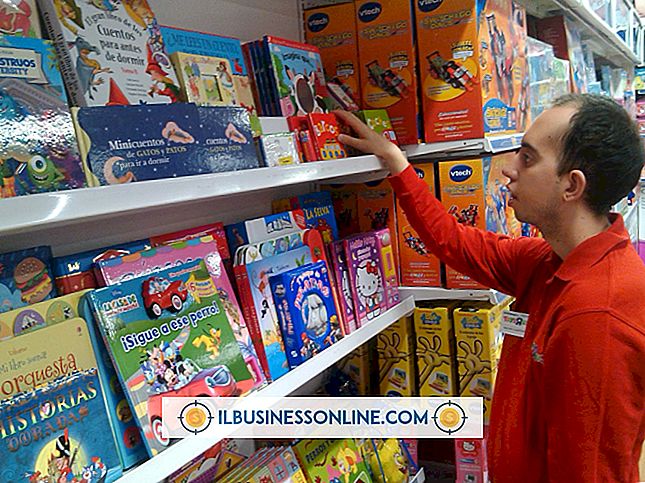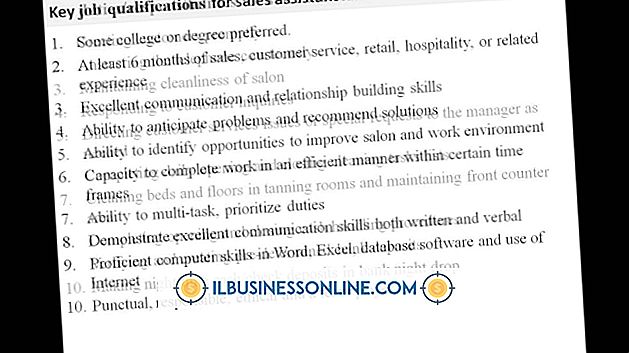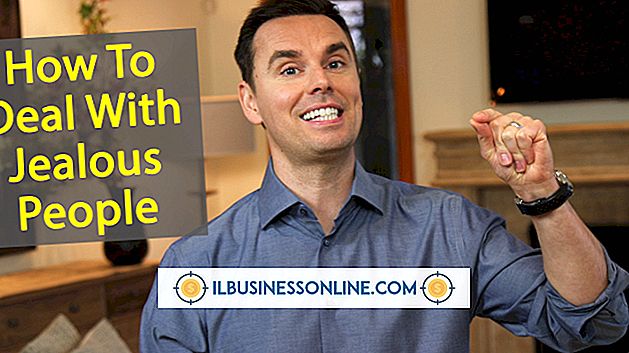Teclas de función para operar un monitor y un proyector LCD

Al usar un proyector para presentar información a colegas y clientes, hay ocasiones en las que no desea que su escritorio se proyecte para que todos lo vean. Es posible que no desee que nadie lo vea mientras navega por sus archivos o puede que no desee que el brillo de su monitor distraiga a la audiencia durante su presentación. En lugar de apagar el proyector, cubrir la lente del proyector o cubrir su monitor, puede usar las teclas de función de su computadora para alternar la forma en que muestra su escritorio. Esto le permite ver su escritorio desde su monitor, desde la pantalla de proyección o desde ambos al mismo tiempo.
1.
Conecte el proyector LCD a su computadora o computadora portátil. Por ejemplo, asegure un extremo de un cable de video al puerto VGA de su computadora portátil y luego asegure el otro extremo del cable al puerto de entrada de video en el proyector. Otros ejemplos de conexión incluyen HDMI, DVI y S-video. El cable requerido varía según el proyector y el hardware de la computadora.
2.
Encienda el proyector LCD y espere a que se encienda la lámpara.
3.
Encienda la computadora y presione la combinación de teclas de función adecuada para alternar entre el monitor y el proyector. La combinación de teclas de función varía según el fabricante y el modelo de su computadora, pero generalmente incluye la tecla “Fn” y la tecla con un logotipo de monitor pequeño. Por ejemplo, muchas computadoras portátiles HP requieren que presione “FnF4”. Repetir este proceso le permite alternar entre los posibles modos de fuente de video, lo que le permite ver las imágenes en su monitor, en la pantalla de proyección o en ambos. Mismo tiempo. Consulte el manual del propietario para obtener información adicional sobre las teclas de función de su computadora. Como alternativa, consulte el sitio web de asistencia del fabricante para obtener ayuda adicional.
Propina
- Windows Vista y las versiones posteriores le permiten controlar el modo de fuente de video presionando "Windows-P". Al presionar la tecla de función "Monitor" también aparece el cuadro de diálogo que le permite elegir cómo ver su escritorio.
Advertencia
- Su monitor se apaga cuando ve su escritorio solo desde el modo proyector. Esto es normal y no indica un problema con su monitor. Al presionar nuevamente la (s) tecla (s) de función se restaurará su monitor como una fuente de video.